Para insertar una marca de agua en Excel es necesario utilizar una técnica alternativa ya que la herramienta no tiene una funcionalidad integrada para esta tarea. En esta ocasión mostraré cómo utilizar un texto o una imagen como marca de agua.
Texto como marca de agua en Excel
Una vez que te encuentras en la hoja donde deseas insertar un texto como marca de agua debes hacer clic sobre la ficha Insertar y pulsar el botón Encabez. pie pág. que se encuentra dentro de la ficha Texto.
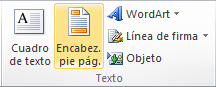
Se insertará una nueva área tanto para el Encabezado como para el Pie de página dentro de la hoja de Excel. Dentro del Encabezado ingresa el texto que deseas que se muestre como marca de agua. Selecciona el tamaño adecuado de la fuente así como su color.
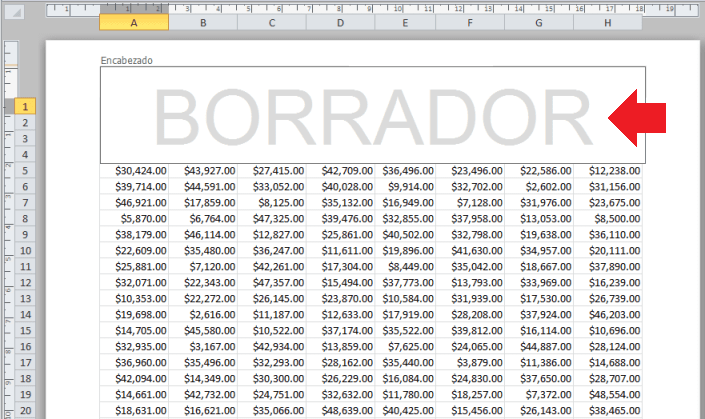
Finalmente, para mover el texto hacia abajo posiciona el cursor al inicio de la palabra y presiona la tecla Entrar cuantas veces sea necesario para tener el texto a la altura que deseas.
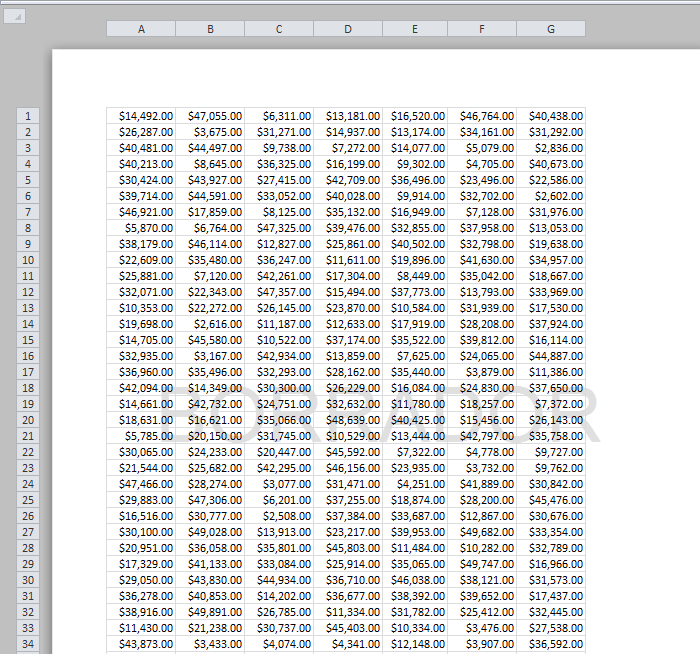
Imagen como marca de agua en Excel
Para colocar una imagen como marca de agua en Excel debemos utilizar el mismo procedimiento anterior dentro del Encabezado de una hoja solo que en esta ocasión en lugar de escribir un texto se insertará una imagen. Una vez que estamos listos para insertar el Encabezado debemos ir a la ficha contextual Herramientas para encabezado y pie de página y pulsar el botón Imagen.
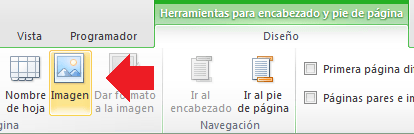
Se mostrará un cuadro de diálogo que nos permitirá buscar la imagen que deseamos insertar y al pulsar el botón Insertar se mostrará el texto &[Imagen] como parte del Encabezado de la hoja.

Si deseas ver la imagen que has insertado en el encabezado es suficiente con hacer clic sobre cualquier celda fuera del Encabezado y Excel mostrará la imagen.
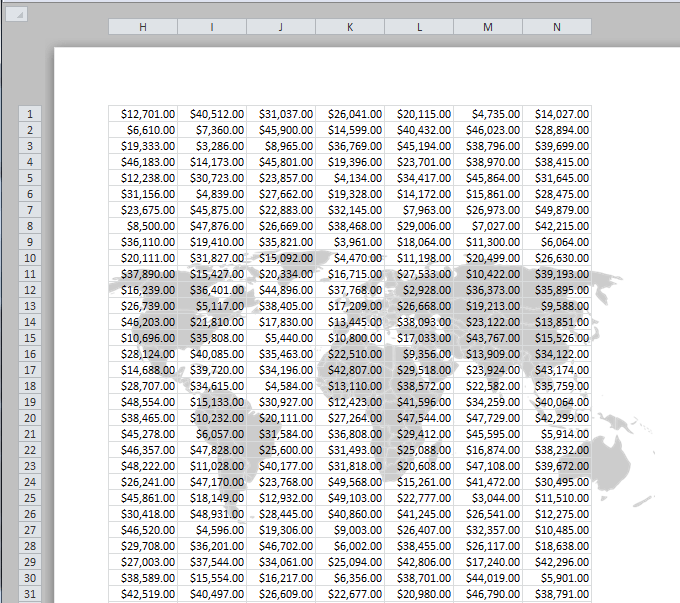
Si deseas mover la imagen hacia abajo deberás seguir la misma técnica mostrada anteriormente que es posicionarte al principio del texto del Encabezado, que en este caso sería antes del símbolo &, y pulsar la tecla Entrar para mover la imagen hacia abajo.
Si necesitas cambiar el tamaño de la imagen que acabamos de insertar como marca de agua debes seleccionar el botón Dar formato a la imagen que se encuentra en la ficha contextual Herramientas para encabezado y pie de página.
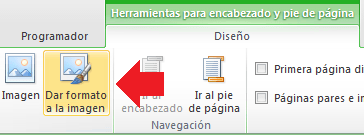
Se mostrará un cuadro de diálogo con las propiedades de la imagen y podrás experimentar con ellas hasta lograr los ajustes necesarios.
